Minecraftサーバー接続のタイムアウトエラーを修正する方法
公開: 2022-06-06Minecraftは、約10年前から存在している人気のビデオゲームです。 このゲームでは、さまざまな世界を探索できるため、ユニークなゲーム体験を提供できます。 ただし、最近、多くのMinecraftプレーヤーが、「接続がタイムアウトした」エラーが発生することに不満を持っています。 これにより、友達とオンラインでゲームをプレイすることができなくなります。これは、ほとんどのマルチプレイヤー愛好家にとって非常に残念なことです。 同じ問題が発生している場合でも、心配する必要はありません。 私たちはあなたの背中を持っています。 今日の記事では、Windowsでこのエラーを解決するための最良の方法について説明します。 読む。
MinecraftでLANワールドに接続できないのはなぜですか?
「接続タイムアウト」エラーは、インターネットアクセスをブロックしているアンチウイルスがあり、正しく実行するのが難しい場合に発生する可能性があります。 ただし、このエラーは他のネットワークの問題によっても発生する可能性があります。
Minecraftの「接続タイムアウト」エラーを修正する方法
このエラーはかなり混乱する可能性がありますが、それでも修正可能です。 以下は、Windowsユーザーがマシンから「接続タイムアウト」エラーを取り除くのに役立つ最良の方法のいくつかです。
適切なネットワークに接続しているかどうかを確認します
修正を実行する前に、まず自分と友達が同じネットワークに接続されているかどうかを確認することをお勧めします。 他のゲーマーとオンラインでMinecraftをプレイしたい場合は、全員が同じネットワーク上にいる必要があります。 接続に問題がないのに問題のエラーが発生する場合は、より深刻な原因に対処している可能性があります。 それで、以下の次の戦術に移ってください。
ファイアウォールでMinecraftをホワイトリストに登録
Windows Defenderおよびその他のウイルス対策アプリは、マルウェアの脅威がないか定期的にコンピューターをスキャンし、疑わしいと見なされるものをすべてブロックします。 ただし、これらのアプリが正当なプログラムをブロックして誤動作する場合があります。 ファイアウォールでMinecraftをホワイトリストに登録すると、PCで「接続タイムアウト」エラーを引き起こす可能性のある問題を回避するのに役立ちます。
このクイックガイドを使用してください:
- Windowsロゴキー+Rの組み合わせを押して、[実行]ダイアログボックスを表示します。
- 「control」(引用符なし)と入力し、[OK]ボタンをクリックします。 これにより、コントロールパネルが開きます。
- ウィンドウの右上隅にある[表示方法]ドロップダウンメニューに移動し、[大きいアイコン]を選択します。
- [WindowsDefenderファイアウォール]を選択します。
- ウィンドウの左側にある[WindowsDefenderファイアウォールを介したアプリまたは機能の許可]リンクをクリックします。
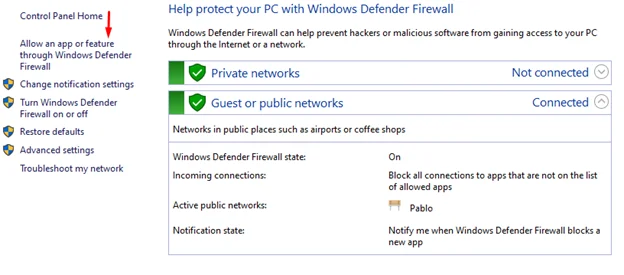
- [アプリがWindowsDefenderファイアウォールを介して通信できるようにする]の下にある[設定の変更]ボタンをクリックします。
- リストからMinecraftを見つけ、[プライベート]チェックボックスと[パブリック]チェックボックスを選択します。
- [OK]をクリックします。
- 次に、エラーがコンピューターから削除されたかどうかを確認します。
ネットワーク構成をリセットする
MinecraftサーバーがIPアドレスをブロックしている場合は、「接続タイムアウト」エラーが発生する可能性もあります。 幸い、マシンのネットワーク構成をリセットすることで新しいものを入手でき、問題を解決できます。
これがどのように機能するかです:
- Windows + Sキーボードショートカットを押して、Windowsサーチバーを開きます。
- 「コマンド」(引用符なし)を入力し、コマンドプロンプトの検索結果を右クリックします。
- 「管理者として実行」を選択し、「ユーザーアカウント制御」ウィンドウが表示されたら「はい」をクリックします。
- 管理者特権のコマンドプロンプトウィンドウが開いたら、次のコマンドを1つずつ実行します。 コマンドを入力した後、キーボードのEnterキーを押してください。
- iPConfig / release
- iPConfig / flushdns
- iPConfig / renew
- netsh int ip
- netsh int ip set dns
- netshwinsockリセット
- すべてのコマンドを実行したら、CMDウィンドウを閉じます。
- PCを再起動し、エラーが再発するかどうかを確認します。
アンチウイルスを一時的に無効にする
ウイルス対策が少し過保護になり、一部のプログラムがデバイスで完全に実行されなくなる場合があります。 ウイルス対策ソフトウェアでMinecraftをホワイトリストに登録しても問題が解決しない場合は、この方法を適用すると役立つ場合があります。 この問題を解決するには、Minecraftをプレイするときにウイルス対策を一時的に無効にしてみてください。
これを行うには、次の手順に従います。
- Win + Iキーの組み合わせを押して、設定アプリを開きます。
- アップデートとセキュリティに移動します。
- 左側のメニューペインで[Windowsセキュリティ]を選択します。
- 「保護領域」セクションに移動し、「ウイルスと脅威の保護」を選択します。
- 「ウイルスと脅威からの保護」の下にある「設定の管理」リンクをクリックします。
- 「リアルタイム保護」のトグルボタンを無効にします。
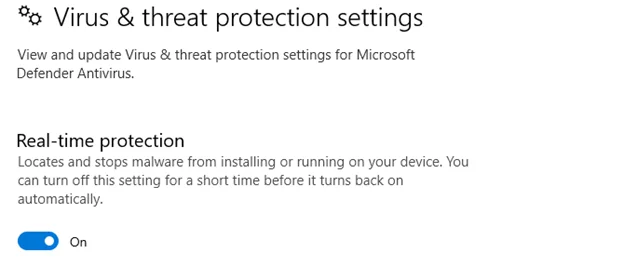

- ここで、「接続がタイムアウトしました」エラーが修正されているかどうかを確認します。
サードパーティのウイルス対策アプリを使用している場合は、より良い結果を得るために、それも無効にしてください。 さらに良いことに、インストールされている他のアプリを中断しないプロのウイルス対策プログラムを探してください。 良い例はAuslogicsAnti-Malwareです。 このツールは、悪意のあるエンティティがないかPCを自動的にスキャンし、すぐにそれらを排除します。 これにより、卑劣なウイルスに対する一貫した保護が保証されます。 さらに、このプログラムは他のアプリケーションのパフォーマンスに影響を与えません。 したがって、Minecraftをプレイするときに保護をオフにする必要はありません。オフにすると、コンピューターが無防備になる可能性があります。

マルウェア対策でPCを脅威から保護する
アンチウイルスが見逃す可能性のあるマルウェアがないかPCをチェックし、AuslogicsAnti-Malwareを使用して脅威を安全に削除します
ネットワーク検出機能を有効にする
ネットワーク検出機能を使用すると、通常、他のコンピューターがサーバーを簡単に見つけて接続できるようになります。 これは、同じサーバー上にいる必要があるため、友達とオンラインでMinecraftをプレイするときに非常に便利です。 したがって、これを有効にすると、接続の問題が発生する可能性が低くなります。
このガイドでは、WindowsPCでネットワーク検出機能を有効にする方法について説明します。
- 画面の右下隅に移動し、Wi-Fiまたはイーサネットアイコンを右クリックします。
- [ネットワークとインターネットの設定を開く]を選択します。
- [ネットワークの詳細設定]セクションで[ネットワークと共有センター]を選択します。
- ウィンドウの左側にある[詳細共有設定の変更]リンクをクリックします。
- 横にあるドロップダウン矢印をクリックして、[プライベート]セクションを展開します。 次に、[ネットワーク検出をオンにする]を選択します。
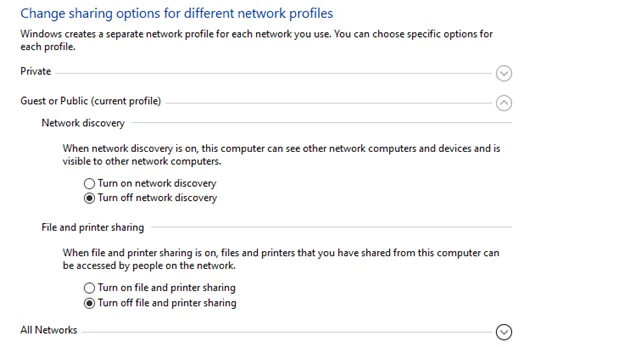
- 「ゲストまたはパブリック」についても同じようにします。
- 次に、[変更を保存]ボタンをクリックしてプロセスを終了します。
- ここで、問題が解決したかどうかを確認します。
ネットワークドライバを更新する
ネットワークの問題に直面した場合、通常、ネットワークドライバが原因である場合があります。 これは、このドライバーが、ネットワーク関連のすべての機能がマシン上でスムーズに実行されるようにする役割を果たしているためです。 したがって、このドライバが見つからないか、古くなっているか、破損している場合は、「接続タイムアウト」エラーなどのエラーが表示される可能性があります。
更新する方法は次のとおりです。
- Windowsロゴキー+Sの組み合わせを押して、検索ボックスを開きます。
- 「デバイス」(引用符なし)を入力し、デバイスマネージャーの検索結果を選択します。
- 新しいウィンドウで、スクロールして「ネットワークアダプタ」セクションを見つけます。 次に、それをダブルクリックして展開します。
- 次に、ネットワークドライバを右クリックして、[ドライバの更新]を選択します。
- 「ドライバーを自動的に検索する」を選択します。
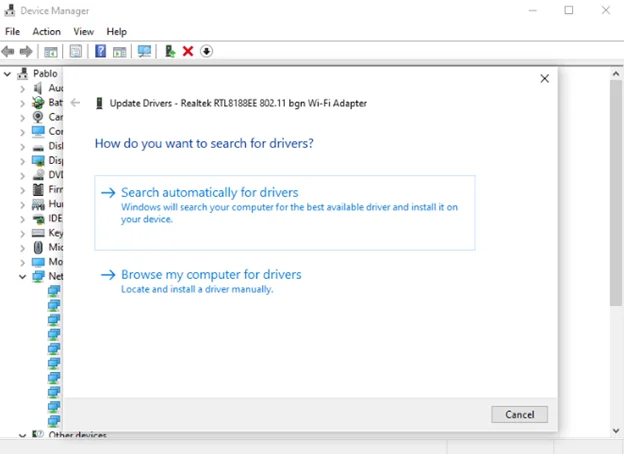
- 次に、ドライバーがPCに自動的にインストールされるのを待ちます。
- プロセスが完了したら、マシンを再起動します。
- エラーは表示されないはずです。
結論
WindowsでタイムアウトしたMinecraftサーバー接続を修正する方法を理解していただければ幸いです。 コンピュータからこのエラーを取り除くために別の方法を使用した場合は、以下でそれらを共有してください。 また、このようなWindowsガイドについては、ブログをご覧ください。
